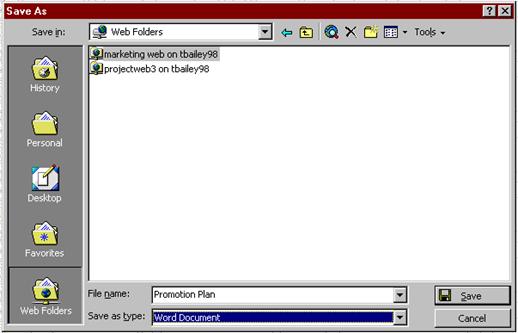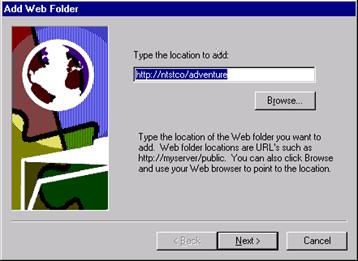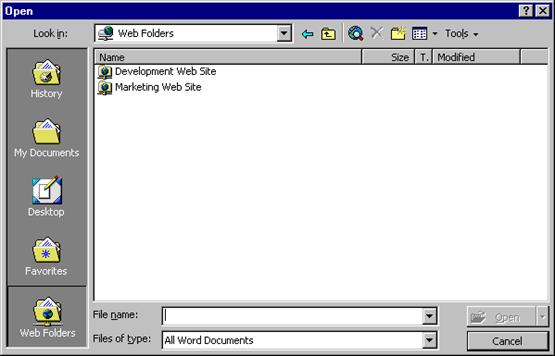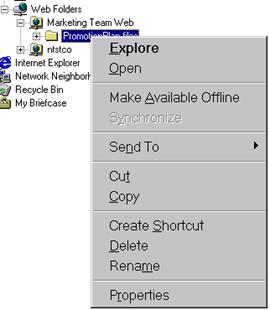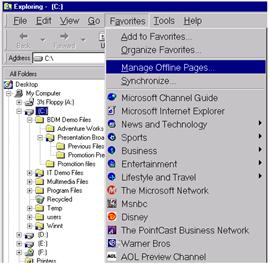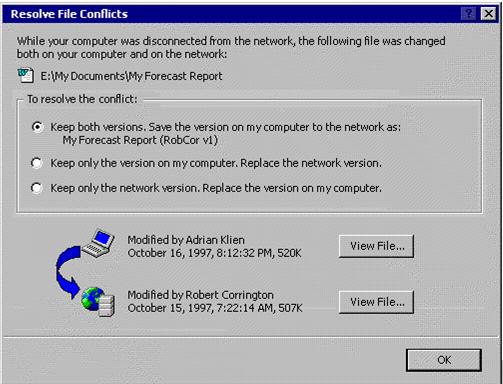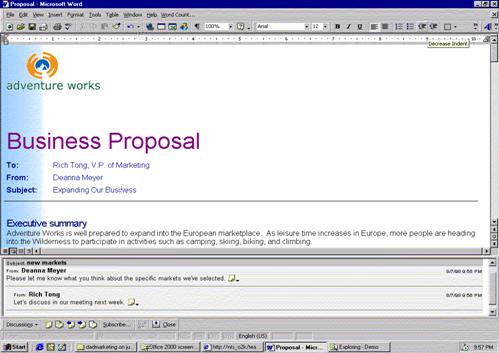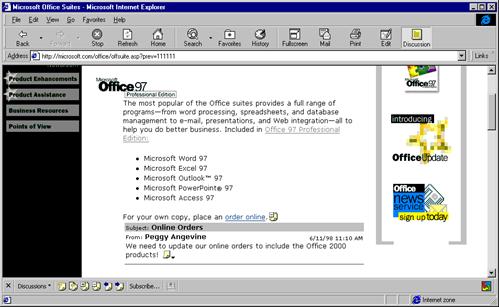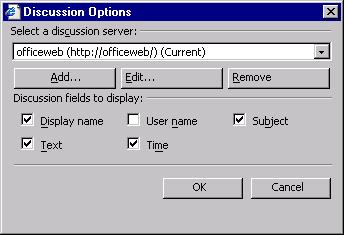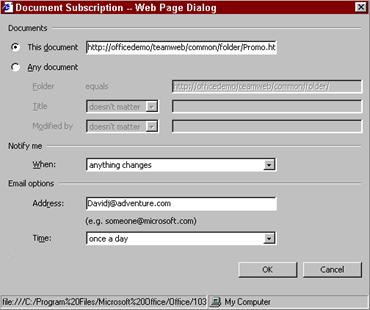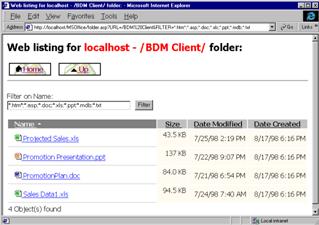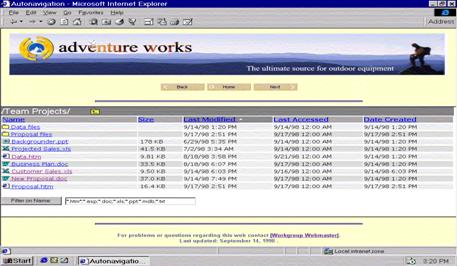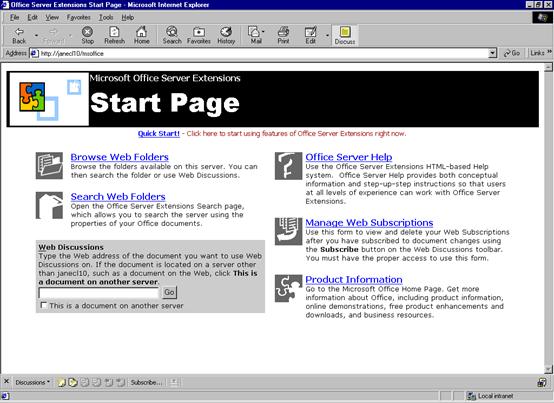Microsoft Office Server Extensions
Официальный документ
Опубликовано
в ноябре 1998 г.
За информацией, опубликованной позднее, обращайтесь,
пожалуйста, на Web-страницу по адресу: http://www.microsoft.com/office/
В последние годы использование интрасетей стало обычной
практикой. Как и большинство новых технологий, их первоначально развертывали
для усовершенствования определенного направления деятельности организации, в
данном случае, для распространения информации среди сотрудников. По мере того,
как технология интрасетей становилась более зрелой, ее начинали использовать и
для других целей, в частности, в работе служб снабжения и технической
поддержки, документообороте и для создания специализированных приложений.
Благодаря серверным расширениям Office (Office Server Extensions — OSE) ваша
интрасеть перейдет на следующий уровень развития — она превратится в
полноценную среду для коллективной работы. С их помощью пользователи MicrosoftâOffice 2000 смогут легко использовать
уже существующие у них Web-технологии для организации рабочего пространства, в
котором они будут активно сотрудничать и координировать свою деятельность.
Возможности публикации и серверных расширений Office
делают совместную работу над документами Office, такими, как электронные
таблицы, тексты, презентации и Web–страницы, более эффективной. Теперь
рабочие группы смогут легко и быстро создавать документы, которые будут лучше
отображать текущее состояние рабочего процесса, не нарушая его целостности.
Благодаря средствам публикации Office, размещение документов на Web–узлах не
требует приложения особых усилий — делать это становится так же просто, как
записать файл на сервер локальной сети. Встроенные в тело документа комментарии
сотрудников относительно его содержания (дискуссии), повышают полезную отдачу и
обеспечивают соблюдение сроков выполнения работ. Наконец, благодаря поддержке
ключевых Web-технологий, пользователи смогут легко просматривать, искать и
редактировать документы на Web-серверах.
В этом документе обсуждаются концепции использования
средств публикации и серверных расширений Office. В нем будут подробно
рассмотрены их новые возможности, особенности работы и преимущества. Кроме
того, здесь описаны особенности анализа на стадии планирования, установки,
администрирования и поддержки серверных расширений Office Server Extensions.
Более подробную информацию можно найти в Microsoft Office 2000 Resource Kit.
Большинство пользователей согласятся с тем, что с
появлением интрасетей стало гораздо легче искать и получать необходимую для
работы информацию. Во всяком случае, работать с интрасетью гораздо проще, чем с
быстро устаревающими напечатанными материалами или чем запоминать адреса
серверов. К тому же пользователи интрасети при помощи приложений, построенных
на основе Web-технологий, могут оперативно получать сведения об изменениях,
произошедших на Web–сервере, например о добавлении нового документа. Поэтому
кажется естественным, что интрасети должны стать основой для координации
деятельности рабочих групп. Однако, из-за того, что информация,
распространяемая в интрасетях (например, стратегии корпоративного развития),
является критически важной, процесс ее размещения обычно жестко контролируется
и связан с множеством формальностей. Безусловно, размещение определенной
информации необходимо контролировать, однако значительную ее часть можно было
бы спокойно публиковать "как она есть", тем более что ее обработка
Web-мастером — это довольно трудоемкая работа, который является "узким
местом" процесса создания информационного наполнения интрасети.
В настоящее время в большинстве организаций существует
установленный порядок размещения информации в Web. Как правило, сотрудник,
являющийся автором, направляет данные, которые необходимо разместить в сети,
Web-мастеру (обычно в виде файла, разработанного в одном из приложений Office).
Тот в, свою очередь, преобразует их в другой формат (например, PDF или HTML),
подготавливает к публикации и размещает на Web-сервере. Если в документ,
размещенный на Web-сервере, по какой-либо причине необходимо внести изменения
(даже в случае обычной опечатки), его автор не имеет возможности проделать это
самостоятельно. Он должен вновь пройти вышеописанный путь, заставляя
Web-мастера еще раз выполнить уже проделанную работу. Все это задерживает
процесс публикации информации, что отрицательно сказывается на оперативности ее
обновления. К тому же Web-мастер, часто не очень хорошо знакомый с
особенностями публикуемой информации, иногда вынужден самостоятельно принимать
решение о том, как и в каком виде она должна быть размещена на Web-узле.
Даже в ситуации, когда автор имеет возможность
самостоятельно редактировать опубликованный документ, в отсутствии Office 2000
и Office Server Extensions он продолжает сталкиваться со следующими проблемами:
Не имеющему специальной подготовки пользователю
сложно самостоятельно ориентироваться на Web-сервере
Не существует простого способа публикации документов
на Web-сервере
Нет простого способа организовать обсуждение
опубликованных документов и получать информацию о ходе таких дискуссий
Отсутствует возможность работы с документами,
размещенными на Web-узле в автономном режиме.
Нет возможности автоматического обнаружения изменений
в документе.
С помощью серверных расширений Office, позволяющих вашим
сотрудникам самостоятельно публиковать и обсуждать информацию в интрасети, вы
сможете воспользоваться уже существующей у вас инфраструктурой для создания
интерактивной и динамичной рабочей среды. Такие интрасети станут местом, где
члены для рабочих групп смогут обмениваться идеями, организуя интерактивные
обсуждения, что, в конечном счете, приведет к улучшению результатов их
деятельности. Рассмотрим в качестве примеров следующие ситуации:
Команда из трех человек с помощью программы
PowerPoint разрабатывает презентационные материалы для нового перспективного
клиента. Человеку, возглавляющему эту работу, необходима постоянная обратная
связь с двумя другими сотрудниками.
Инженеры вашей фирмы работают над проектом нового
продукта. Им необходимо поддерживать обратную связь с другими инженерами, а
также маркетинговым, финансовым и производственным подразделениями. Они хотят,
чтобы никто из посторонних не мог изменить содержание документов, размещенных
на Web-узле, и, в то же время, получать отзывы о содержании этих документов. Им
также важно, чтобы все члены команды могли видеть вновь поступающую информацию
одновременно, поскольку у них нет времени на ее передачу друг другу.
Отдел маркетинга часто вносит изменения в
прайс-листы и маркетинговую информацию. Торговые представители должны быть
всегда уверены, что используют самые свежие материалы.
Во всех этих ситуациях создание документов и обмен
информацией об их содержании должны происходить в ускоренном темпе. С помощью
Office Server Extenions сотрудники смогут самостоятельно публиковать документы
в интрасети своей рабочей группы, коллективно работать над их содержимым в
неформальной обстановке и получать оповещения об обновлении информации. Используя
Microsoft FrontPageÒ 2000, они
будут создавать свои Web-узлы и управлять ими. Таким образом, они смогут
эффективнее организовать совместную работу и добиться лучших результатов.
Серверные расширения Office — Office Server Extensions —
представляют собой набор Web-приложений, построенных на основе серверных
расширений FrontPageâ2000
(которые устанавливаются вместе с Office Server Extensions), а также технологий
Active Server Pages и ActiveXâ
Data Objects. Они предназначены для работы в среде Windows NT â 4.0 Workstation с Personal Web Server
4.0 или Windows NT Server 4.0 с Internet Information Server(IIS) 4.0. При их
использовании упрощаются процедуры публикации документов, коллективной работы с
ними и появляются новые возможности поиска. Серверные расширения
взаимодействуют с таким клиентским программным обеспечением, как Office 2000,
Проводник Windowsâ и
Web–обозреватель. Среди новых возможностей, которыми серверные расширения
Office наделяют ваш Web–сервер:
Публикация в Web: Пользователи могут
сохранять и открывать файлы приложений Office 2000 на Web-серверах. Они могут
осуществлять навигацию по структуре Web–узла так же, как и в обычной файловой
системе. Кроме того, пользователи могут работать с документами в автономном режиме,
а затем синхронизировать версию, размещенную на Web-узле, с локальной копией
документа.
Web-обсуждения: Пользователи могут обсуждать
содержание опубликованного на Web-узле документа. Комментарии могут добавляться
к документам, сохраненным как в HTML-формате, так и в двоичных файлах, прямо из
Web-обозревателя или из приложений Office 2000. Пользователи получают
возможность даже комментировать другие комментарии и одновременно работать с
одним и тем же документом.
Подписка и оповещение: Пользователи «подписываются»
на определенные дискуссии, документы или папки Web-сервера и автоматически
получают по электронной почте оповещения, если состояние интересующих их
документов изменилось.
Поиск: Пользователи могут искать на Web-узле
необходимые им документы по текстовому вхождению, а также по таким параметрам
документов Office, как название, автор, ключевые слова или пользовательские
свойства.
Домашняя страница: Домашняя страница
обеспечивает доступ ко всем возможностям серверных расширений Office и интерфейс,
необходимый для работы с ними тем пользователям, у которых не установлены
Office 2000 либо Internet Explorer 4.0 или 5.0.
Средства серверных расширений Office, облегчающие
публикацию в Web, возможно, в наибольшей степени повлияют на деятельность вашей
организации. При их использовании размещать информацию в интрасети становится
так же просто, как переслать файл на сервер локальной сети. Все ваши сотрудники
смогут принять участие в создании информационного наполнения интрасети и
своевременно публиковать его. Рассматриваемые в настоящем разделе средства
доступны членам рабочих групп при условии, что они работают с Web-сервером, на
котором установлены расширения FrontPage 2000 или DAV-совместимым (в качестве
клиентского программного обеспечения используется Microsoft Internet Explorer
5). Однако в первом случае они смогут воспользоваться дополнительными
преимуществами, включая проверку корректности, регистрацию изменений документов
и обслуживание Web-узла (например, средства восстановления испорченных ссылок).
Серверные расширения Office облегчают процесс публикации
информации в интрасети, в том числе, за счет удобства навигации по Web-серверу.
Пользователи могут выполнять все обычные файловые операции на Web–сервере точно
так же, как при работе с локальным устройством или файловым сервером локальной
сети. Для этого были усовершенствованы диалоговые окна File Save (Сохранить
файл), File Open (Открыть файл) и File Close (Закрыть файл) в приложениях
Office 2000 и Проводнике Windows. Пользователь может открывать расположенные на
Web–сервере файлы, сохранять на нем новые и измененные файлы, перемещать и
удалять их путем буксировки, создавать новые папки. Все это облегчает
сотрудникам работу по созданию, редактированию и публикации информации в
интрасети.
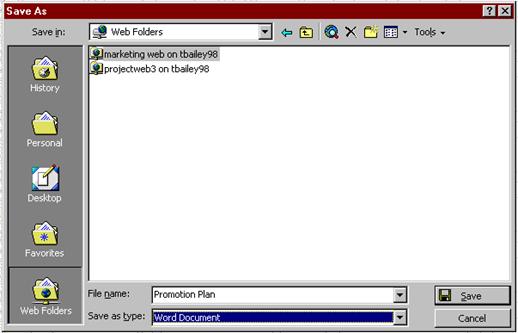
Добавление Web-папок.
Функция Add Web Folders
(Добавить Web-папки) позволяет создавать новые Web-папки и пополнять тем самым
список адресов в Web, которые используются для публикации конкретным сотрудником.
Она доступна из Проводника Windows и диалоговых окон File Open и File Save.
После того, как адреса для публикации на Web–сервере были введены в этих
диалоговых окнах вручную, они автоматически добавляются в список Web-папок,
доступных для публикации.

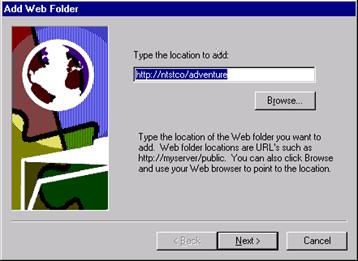
Чтобы сделать доступ к
Web–серверам столь же легким, как доступ к обычным файловым серверам, в
диалоговом окне File Open (Открыть файл) отображается список доступных для
публикации адресов Web–серверов, называемых Web-папками. Кроме того,
пользователь может ввести в поле File Name (Имя файла) диалогового окна адрес
любого Web–сервера, просмотреть содержащиеся на нем файлы и добавить его к
списку Web-папок.
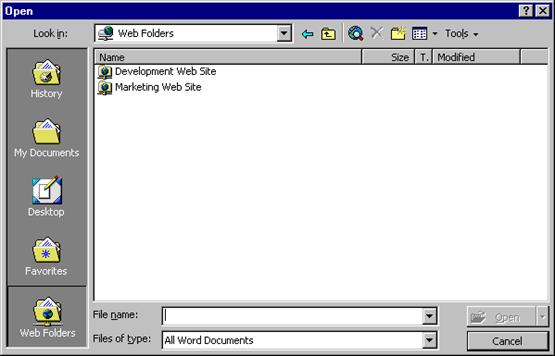
В частности, упоминавшийся
ранее в одном из примеров маркетинговый отдел, который постоянно создает и
обновляет информацию, сможет, используя эти возможности, публиковать ее так
часто, как это будет необходимо.
Одна из потенциальных проблем, связанных с сохранением
файлов на сервере — это необходимость поддерживать актуальность всех копий,
если пользователи работают с ними в автономном режиме. Серверные расширения
Office в сочетании с Microsoft Office 2000 и Internet Explorer 5 позволяют
решить ее и организовать автономную работу с документами как в формате HTML,
так и собственных форматах Office.
Существует два способа обеспечить доступ к файлу для его
редактирования в автономном режиме. Во-первых, двадцать файлов, с которыми
пользователь работал в приложениях Microsoft Office, вносятся в список
"Недавно использованных" (Most Recently Used — MRU) и автоматически
помечаются как доступные для работы в автономном режиме. Список MRU добавляется
в меню File (Файл) каждого из приложений. По умолчанию отображаются последние
четыре файла из списка, однако, пользователь может указать другое число. Кроме
этого, пользователь может пометить любой файл как необходимый для использования
в автономном режиме, выбрав пункт Make Available Offline в контекстном меню
этого файла в Проводнике Windows или использовать меню Favorites (Избранное)
для управления доступностью Web-страниц и синхронизации файлов.
|
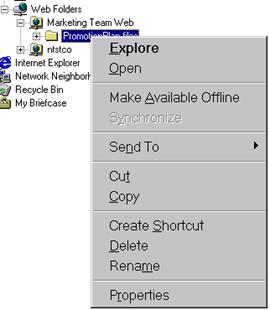
В Проводнике Windows можно пометить файл, необходимый
для работы в автономном режиме. Для этого нужно щелкнуть правой клавишей мыши
по имени файла и выбрать в контекстном меню пункт Make Available Offline.
|
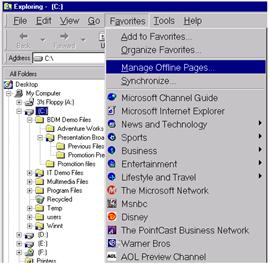
Управлять использованием файлов в
автономном режиме и производить их синхронизацию можно с помощью меню
Favorites в Проводнике Windows.
|
Адреса файлов, помеченных как доступные для использования
в автономном режиме, запоминаются. При обращении к этим файлам в автономном
режиме доступ к ним осуществляется таким же образом, как и при наличии
подключения к сети, однако на самом деле они загружаются из локальной папки
\Temprory Internet Files. При этом пользователь не замечает никакой
разницы.
Все помеченные файлы копируются на локальное устройство и
становятся доступны для работы в автономном режиме. Когда пользователь
очередной раз подключается к сети, может быть произведена синхронизация.
Например, если изменились копии файлов на сервере, то локальные копии будут
обновлены. Если же был изменен файл на локальном устройстве — обновляется файл
на сервере. Существует несколько способов синхронизации:
Синхронизация через Проводник Windows (см. приведенную
выше копию экрана).
Синхронизация при открытии или сохранении файлов,
помеченных для работы в автономном режиме.
Автоматическая синхронизация в фоновом режиме.
Автоматическая синхронизация осуществляется в фоновом
режиме, чтобы избежать длительных задержек в момент отключения пользователя от
сети. Управляя синхронизацией из пользовательского интерфейса, можно
синхронизировать отдельные файлы или все сразу. При возникновении конфликтов —
например, если были изменены и локальная копия документа, и копия на сервере —
перед пользователем появляется диалоговое окно, показанное ниже.
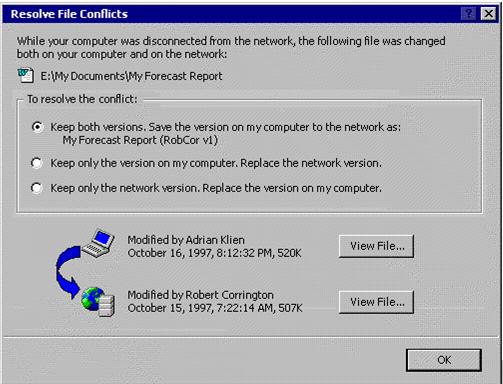
В примере маркетингового отдела, который приводился выше,
торговые представители смогут работать с часто меняющимися прайс-листами в
автономном режиме, не беспокоясь о том, что содержащаяся в них информация
устарела. Каждый раз при подключении к сети эти файлы будут при необходимости
автоматически обновляться.
Все возможности серверных расширений Office доступны при
работе как с файлами в двоичных форматах Office, так и в форматах HTML или RTF.
Поэтому автор документа не должен задумываться, какой формат использовать.
Выбор формата будет скорее зависеть от того, какие функциональные возможности
приложения потребуются пользователю для доступа к содержимому документа. Как
правило, если документ предназначается для широкого распространения, его
следует сохранять в формате HTML. Если ожидается, что с ним будут активно
работать и другие пользователи, причем, не только просматривая его, но и внося
изменения с использованием специализированных функциональных возможностей
приложений Office, то целесообразнее сохранить его в оригинальном двоичном
формате. Например, если отдел маркетинга с помощью Microsoft Word создал
профессионально оформленный документ, предназначенный для раздачи потенциальным
клиентам или прикрепления в качестве приложения к коммерческому предложению,
лучше сохранить его в оригинальном формате Word, поскольку возможности печати
из Word шире, чем при печати из обозревателя. Кроме того, если у сотрудника,
которому этот документ предназначался, принтер настроен несколько иначе, ему
может потребоваться внести в документ некоторые поправки для улучшения качества
печати. C другой стороны, прайс-листы можно создать в Microsoft Excel и
сохранить в формате HTML.
Эффективность коллективной работы повышается, когда
сотрудники могут совместно работать над созданием и корректировкой документов
Office, а также получать оповещения об изменениях.
Организация Web-дискуссий — одна из замечательных
возможностей, которую предоставляют серверные расширения Office. С их помощью
пользователи могут обсуждать содержание документа, над созданием которого они
вместе работают, или уже опубликованного. Поскольку комментарии хранятся в базе
данных, его оригинал не изменяется. Используя механизм Web-дискуссий, члены
рабочих групп смогут критиковать и комментировать стратегию своей деятельности,
новые программы и продукты. Например, разработчик новой стратегии развития
компании может получить отзывы о ней от своих ближайших коллег прежде чем
опубликовать соответствующий документ. После публикации у него будет
возможность изучить реакцию практически всех работников организации. При этом
он не будет опасаться, что кто-то изменит содержание документа. Существует даже
возможность организовать обсуждение документов, расположенных на серверах
локальной сети или в Интернете, хотя ее можно и отключить из соображений
безопасности. Например, работница маркетингового отдела, заглянувшая на
Web-узел фирмы–конкурента, может сделать пометки к документам, показавшимся ей
интересными. Эти комментарии будут зафиксированы в локальной базе данных. Ее
коллеги смогут ознакомиться с этими комментариями, даже если на самом Web–узле
серверные расширения Office не установлены.
Если на Web–сервере установлены серверные расширения
Office, пользователи могут обсуждать документы, сохраненные как в двоичных
форматах приложений Office, так и в формате HTML. Комментарии могут добавляться
как из приложений Office, так и из обозревателя при помощи специальной панели
инструментов, входящей в состав Office 2000. Пользователь также может
присоединиться к обсуждению и через Домашнюю страницу. Комментарии могут
отображаться непосредственно в теле документа или в специальном окне общих
заметок, расположенном в нижней части экрана. С помощью панели инструментов
Discussions пользователи могут добавлять и редактировать комментарии,
просматривать уже существующие и отвечать на них, подписываться на обсуждения
определенных документов, а также открывать и закрывать окно обсуждений.

При просмотре документов в среде Internet Explorer версии
4.0 или 5, а также Microsoft Word комментарии отображаются непосредственно в
теле документа сразу после абзаца, к которому они относятся. Если используется
Internet Explorer 3.0 или Netscape Navigator, пользователь начинает работу с
Домашней страницы, а сервер создает набор кадров (фреймов), отображая в нижнем
кадре комментарии. Итак, если на Web–сервере были установлены серверные
расширения Office, рабочие группы получают возможность совместно работать над
любым документом Office или HTML-файлом поочередно или одновременно.
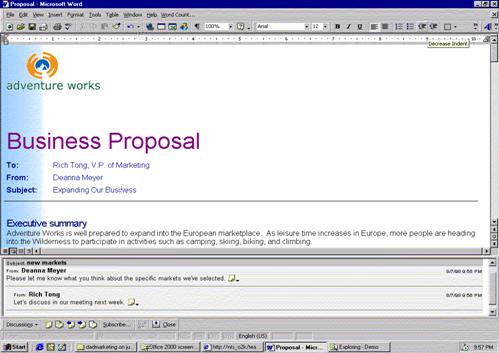
Вы можете организовать
обсуждение общего содержания документа или Web – страницы. Комментарии будут
отображаться вашим обозревателем в нижней части окна под обсуждаемым
документом.
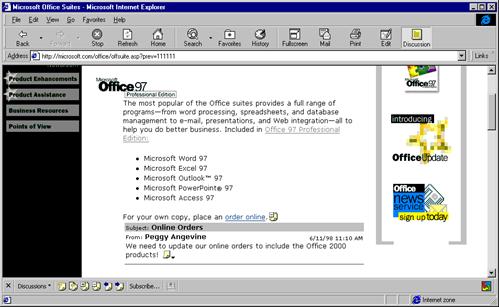
Вы можете также разместить
ваши комментарии прямо в теле документа, используя приложения Office или
обозреватель.
База данных Web-дискуссий
Серверные расширения
Office отделяют комментарии от документа и сохраняют их в отдельной базе
данных. Это позволяет добиться следующих преимуществ.
Оригинальный документ при добавлении комментариев не
подвергается абсолютно никаким изменениям. Комментарии и указатель на то место
в документе, к которым они относятся, хранятся в базе данных.
Защита базы данных комментариев организована
независимо от прав доступа к файлу в Web. Для этого создается специальная
группа пользователей под названием Collobarators. Принадлежность к этой группе
дает право просматривать документы, размещенные на сервере, и участвовать в
дискуссиях, но не предоставляет дополнительных прав относительно самого
сервера. Иными словами, пользователь, который не имеет права изменять
содержимое документа, может просматривать его содержимое и принимать участие в
обсуждении.
Поскольку база данных является
многопользовательской, комментировать тот или иной документ на Web–сервере
могут несколько пользователей одновременно.
Организация может иметь один центральный сервер для
дискуссий. В таком случае в них смогут принимать участие все сотрудники
предприятия, причем для этого не потребуется значительных затрат на
администрирование. Если в целях безопасности вам необходимо ограничить число
участников отдельных дискуссий, то базы данных различных обсуждений придется
содержать на разных Web–серверах. В таком случае пользователи выбирают
дискуссию, в которой они хотят принять участие, с помощью меню Discussions
Options. Для этого им нужно нажать на кнопку Discussions в панели инструментов
Discussion. Более подробно проблемы безопасности рассматриваются далее в
разделе Безопасность.
Для участия в разных дискуссиях пользователь выбирает
разных сервер. Администратор может установить соответствующие настройки для
различных групп пользователей и распространить их при развертывании Office2000
с помощью Office Profile Wizard. Дополнительную информацию об Office Profile
Wizard можно найти в Microsoft Office 2000 Resource Kit или в
официальном документе, посвященном развертыванию и сопровождению Office 2000 (Office
2000 Deployment and Maintenance).
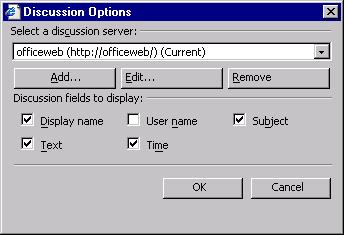
По умолчанию, обсуждения сохраняются с помощью Microsoft
Data Engine (MSDE) – полностью совместимого с SQL Server механизма хранения
данных. Он устанавливается в том случае, если на Web-сервере отсутствует SQL
Server.
Если же на вашем Web-сервере с расширениями Office
установлен SQL Server версии 6.5 либо более поздней или он доступен в сети, вы
можете использовать его для хранения базы данных обсуждений. Чтобы сделать
возможным использование удаленной СУБД, необходимо при установке серверных
расширений Office выбрать опцию "no database". В этом случае MSDE не
будет установлен, и администратор сможет выбрать впоследствии другую СУБД. Если
вы используете для хранения обсуждений SQL Server, вы можете осуществлять их
администрирование совместно с другими базами данных. Следует, однако,
учитывать, что MSDE содержит средства автоматического администрирования, а
также утилиту резервного копирования, которая может использоваться серверными
расширениями Office для архивирования дискуссий. Если в дальнейшем вы захотите
использовать SQL 7.0 вместо MSDE, то сможете сделать это без всяких
затруднений, просто установив его. Более подробную информацию о базах данных
обсуждений можно найти в Microsoft Office 2000 Resource Kit.
Пользователь может просматривать в автономном режиме
обсуждаемые документы с комментариями точно так же, как и все остальные
документы с Web–сервера, где установлены серверные расширения Office. В этом
случае комментарии к документу сохраняются в локальном кэше в формате HTML, как
и сам документ. Это связано с тем, что создание в локальном кэше копии всей
базы данных комментариев нецелесообразно. В автономном режиме пользователь не имеет
возможности редактировать, добавлять или удалять комментарии. Однако, можно
представить ситуацию, в которой пользователь участвует в очень динамичном
обсуждении, но должен выехать из города и не успевает просмотреть все
комментарии. В таком случае он может сделать копию обсуждения и просматривать
ее в автономном режиме, подобно тому, как он делал бы это, подключившись к
сети.
Все пользователи должны быть уверены, что они всегда
работают с самой свежей информацией. Такие документы, как стратегии и программы
развития, а также комментарии к ним, меняются ежедневно, поэтому важно, чтобы
все имели доступ к их актуальным вариантам.
Серверные расширения Office предоставляют пользователю
возможность «подписаться» на документ, папку или дискуссию, чтобы получать по
электронной почте оповещения об изменениях. Кроме того, пользователь может
указать, как часто должны поступать оповещения. В результате он получает
своевременную информацию об изменениях в интересующих его документах, папках и обсуждениях.
При этом его почтовый ящик не переполняется большим количеством сообщений, и
ему не нужно постоянно проверять, не изменились ли те или иные документы. Таким
образом, члены рабочей группы всегда пользуются самой свежей информацией, а
информация о внесенных в документы дополнениях распространяется быстро и
эффективно.
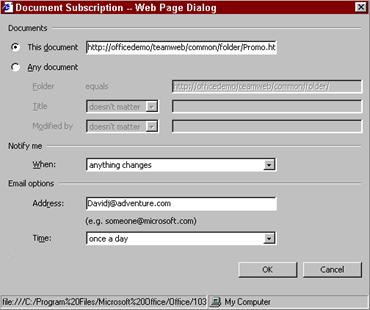
Следует помнить, что если разрешена подписка,
пользователи могут подписываться на информацию об изменениях в папке, даже если
у них нет разрешения на ее чтение. Их права на доступ к файлам не изменяются,
но в результате им может быть предоставлена некоторая информация о содержании
файлов.
В приведенной ниже таблице
описываются два примера, когда необходимо организовать совместную работу
сотрудников. Хотя потребности пользователей практически одинаковы, второй
вариант отличается тем, что в работе принимают участие несколько групп. Это
несколько изменяет подход к вопросам безопасности. Более подробно проблемы
безопасности обсуждаются в этом документе ниже в разделе Безопасность.
|
|
Вариант 1
|
Вариант 2
|
|
Потребности пользователей
|
Три сотрудника отдела продаж
разрабатывают презентацию для нового перспективного клиента. Один человек
создает первоначальный вариант документа, а двое других должны просмотреть
его и высказать свои замечания. Прежде автор документа должен был послать его
копию двум другим. Каждый из них вносил в эти копии свои изменения и
комментарии и отсылал их обратно автору. Тот в свою очередь распечатывал
присланные ему материалы и пытался учесть пожелания обоих своих коллег в
оригинальном документе, после чего вновь посылал его им на рецензию.
|
Отдел разработок только что
завершил работу над проектом создания нового продукта. Его сотрудникам
необходимо получить отзывы о новом проекте из производственного,
маркетингового и финансового отделов, при этом они не хотят, чтобы
оригинальный документ был изменен. Раньше, чтобы проделать эту процедуру,
проект оформляли в виде документа Word, а затем по очереди рассылали во все отделы,
а затем собирали все комментарии в одном файле. Этот процесс занимал, в
лучшем случае, несколько недель и существенно замедлял разработку нового
продукта.
|
|
Web-дискуссии
|
Теперь на Web–сервере отдела
продаж установлены серверные расширения Office. Все пользователи имеют право
принимать участие в Web–дискуссиях. Автор просто сохраняет файл презентации,
созданной в PowerPoint, на Web-сервере. Поскольку сотрудники отдела продаж
подписаны на папку, где был сохранен этот файл, они получают уведомление о его
появлении. Получив уведомление, они открывают файл презентации и совместно
дорабатывают его. Некоторые их комментарии взаимосвязаны, но дублирования
удается избежать. Если автор не хочет оспорить какие-то пожелания или
комментарии своих коллег, у него нет необходимости вновь посылать им документ
для рецензии.
|
На Web-сервере отдела
разработок тоже установлены серверные расширения Office. Сотрудникам
финансового, маркетингового и производственного отделов предоставляется право
участвовать в Web-дискусии для обсуждения документа. Более подробно вопрос
предоставления прав доступа рассмотрен ниже в разделе Безопасность. Для
участия в обсуждении сотрудники производственного, маркетингового и
финансового отделов должны переключиться со своего собственного сервера
обсуждений на сервер обсуждений отдела разработок. Благодаря этому
комментарии становятся доступны всем сторонам, принимающим участие в
обсуждении.
Отдел разработок должен
проинформировать сотрудников других отделов о том, что все комментарии к
документам необходимо сделать в течение одной недели.
|
|
Подписка и оповещение
|
Автор документа тоже
подписан на получение уведомлений об изменениях в папке и получает по
электронной почте сообщение примерно через час после того, как в обсуждении
появились новые комментарии. Он переходит по гиперссылке и читает
комментариям, а при необходимости вносит в документ соответствующие
изменения. Теперь презентация готова для демонстрации клиенту.
|
Все сотрудники отдела
разработок подписаны на папку, где расположен проект создания нового
продукта. Они оповещаются обо всех новых комментариях к этому документу, даже
если они были сделаны позже назначенного срока. Комментарии просматриваются
одновременно с документом и как бы встроены в него, однако на самом деле
содержание документа остается неизменным. Никто, кроме разработчиков, не
может его модифицировать.
По истечении недели
разработчики рассматривают оставленные комментарии и вносят необходимые
изменения в проект. Сроки реализации проекта могут измениться только из-за
необходимости внесения изменений, но не из-за задержек при его рассмотрении
разными отделами предприятия.
|
|
База данных
|
Для хранения комментариев
используется база данных Microsoft Data Engine (MSDE), которая
устанавливается вместе с серверными расширениями Office. На сервере
отсутствует СУБД SQL Server, но никакой необходимости использовать ее вместо
MSDE нет.
|
На сервере интрасети отдела
разработок уже установлена СУБД SQL Server, так как она была необходима для
работы одного из приложений. Общедоступная дискуссия будет храниться в ней.
Таким образом, на сервер не потребовалось устанавливать никакого
дополнительного программного обеспечения.
Чтобы переключиться на
сервер дискуссий отдела разработок, пользователи из маркетингового,
производственного и финансового отделов используют кнопку Options на панели
инструментов Discussions.
|
Несколько лет назад необходимую
информацию было, пожалуй, легче найти в Интернете, чем внутри самого
предприятия. За последнее время поиск информации во многих организациях
упростился в связи с внедрением новых Web–технологий. Однако, хотя пользователи
и могут искать необходимые им документы по ключевым словам, они все еще не
получили возможности просматривать папки на Web-сервере из таких приложений,
как Word или Excel. Серверные
расширения Office используют уже существующие Web-технологии, например
Microsoft Index Server, а также реализуют ряд дополнительных возможностей,
благодаря которым пользователь может легко просматривать и искать документы на
Web-сервере и работать с ними.
Как правило, обычный HTML–документ содержит ссылки на
встроенные объекты и графику. В папке такого документа может находиться один
HTML-файл и двадцать или больше графических файлов. Один взгляд на такую папку
приведет пользователя, которому необходимо отредактировать HTML–документ, в
ужас. Страницы AutoNavigation обеспечивают фильтрацию нужных пользователю типов
файлов, что упрощает выбор для редактирования опубликованных на Web-сервере
документов.
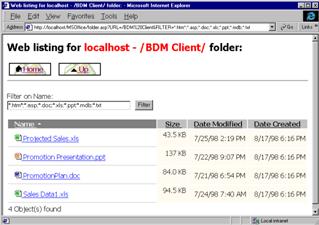
Страницы AutoNavigation
облегчают поиск документов на Web-узле
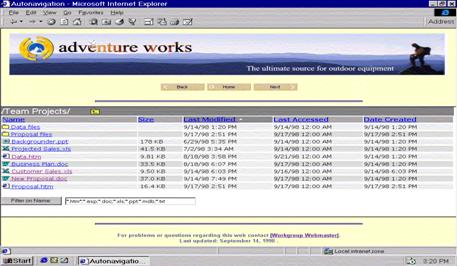
Настраивая страницы AutoNavigation, вы можете подобрать
удобный интерфейс для работы в интрасети.
При установке серверных расширений Office на сервере
создается страница поиска Search, на которую делается ссылка со стартовой
страницы. Для использования страницы поиска требуется наличие Microsoft Index
Server. Если он не установлен, ссылка на страницу поиска не создается. Как
только Index Server будет установлен, ссылка на страницу поиска станет
активной, и пользователи получат доступ к ней. Поскольку страница поиска
является ASP-страницей, пользователь сможет работать с ней из среды
обозревателя. С ее помощью можно осуществлять поиск документов на Web–сервере
как по традиционным характеристикам файла, таким как имя, так и по стандартным
или пользовательским свойствам документов Office.
Стартовая страница обеспечивает пользователям доступ ко
всем возможностям серверных расширений Office, а также не зависящий от
платформы интерфейс для работы с некоторыми из них.
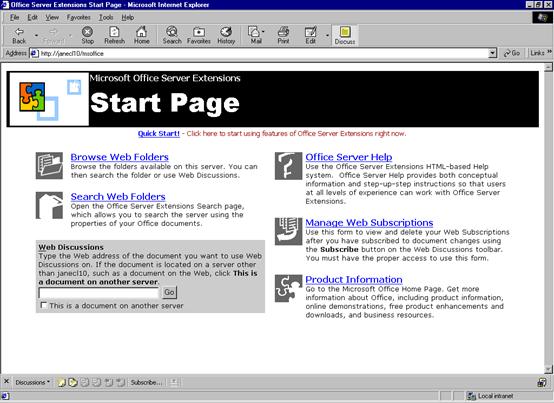
На стартовой странице будут доступны следующие
возможности:
Просмотр Web–папок (Browse Web Folders):
Начальная страница автоматически генерирует дерево каталогов Web–сервера.
Пользователи получают возможность увидеть список файлов, которые они могут
открыть или скопировать.
Поиск в Web–папках (Search Web Folders):
Пользователь переходит на страницу поиска, позволяющую искать документ по таким
свойствам файлов Office, как автор и название, или по ключевым словам.
WebServer Help: Вызов справки в формате HTML
по серверным расширениям Office.
Информация о продукте (Product Information):
ссылка на Web-узел Microsoft Office Update, на котором содержатся
дополнительные ресурсы и информация.
Поскольку серверные расширения были задуманы как средства
организации коллективной работы в интрасетях рабочих групп, их
администрирование максимально упрощено и реализовано, по возможности, на основе
уже знакомых пользователям технологий. В этом разделе рассматриваются вопросы
предварительного планирования применения серверных расширений Office, а также
подробности их установки, администрирования и эксплуатации. Более полная информация
по этим вопросам содержится в Microsoft Office Resource Kit.
Возможности Office Server Extensions становятся
доступными при наличии определенной комбинации клиентского и серверного
программного обеспечения. Поэтому и для сервера, и для клиентских систем
существуют свои требования к программному обеспечению и оборудованию.
Требования к оборудованию
Ваш компьютер должен удовлетворять требованиям Microsoft
Office 2000. В противном случае на нем должен быть установлен Web-обозреватель,
аналогичный Netscape Navigator 3.0 или Internet Explorer 3.0 или их более
поздним версиям.
Требования к программному обеспечению
То, с какими средствами
сможет работать пользователь, будет зависеть от используемых им версий
Microsoft Office и Web-обозревателя. Для использования основных возможностей
достаточно иметь на клиентском компьютере Web-обозреватель. Пользователи, на
компьютерах которых установлен Netscape Navigator или Microsoft Explorer 3.0,
смогут принимать участие в дискуссиях и «подписываться» на документы через
стартовую страницу или с помощью реализованной в виде кадра панели инструментов
Dicussions. В том случае, если установлены Microsoft Office 2000 и Internet
Explorer 4.01, возможности серверных расширений Office будут доступны
непосредственно из приложений Office и обозревателя. Для работы с документами в
автономном режиме и их публикации на DAV-совместимом сервере необходимо наличие
Internet Explorer 5.0.
Требования к оборудованию
Требования серверных расширений Office сильно зависят от
особенностей вашей ситуации, в частности, от ожидаемого количества
пользователей, одновременно работающих с системой. Более подробная информация
по этому вопросу содержится в Microsoft Office 2000 Resource Kit.
Требования к программному обеспечению
Windows NT Server или Workstation 4.0 с Service Pack
4 (Office 2000 beta 2 будет работать с Service Pack 3)
Internet Information Server 4.0 или более поздней версии и Index Server,
установленный из Windows NT Option Pack (необязателен, необходим для поиска)
Internet Explorer
4.01 или более поздней версии
В сети должен быть установлен Microsoft Exchange
Server или другой почтовый сервер SMTP (он необходим для рассылки оповещений)
Серверные расширения Office работают в среде Windows NT
Workstation или Server 4.0 с Service Pack 4 (Beta 2 может работать с Service
Pack 3) или более поздних версий. Процедура установки похожа на процедуру
установки Office 2000 и может выполняться полностью автоматически.
Во время установки, прежде всего, проверяется соблюдение
минимальных требований к программному обеспечению и оборудованию. Если на
сервере не установлен Service Pack 3 для Windows NT, серверные расширения
Office устанавливаться не будут.
Производящий установку администратор Windows NT
использует программу-мастер, которая запрашивает у него имя и лицензионную
информацию. Затем он указывает маршрут для установки. Одновременно с серверными
расширениями Office могут быть установлены следующие приложения:
Серверные расширения FrontPage 2000
Microsoft Data Engine
Windows Installer service pack
Замечание: В том
случае, если на сервере уже установлен SQL Server, вы не сможете использовать
Microsoft Data Engine
На завершающей стадии процесса Configuration Wizard
устанавливает расширения Office на Web-сервер. Используемые умолчания в
большинстве случаев можно принять без изменения. После того, как процесс
установки завершается, пользователи Office 2000 смогут публиковать на
Web-сервере документы и работать с ними. Администратор может изменить следующие
параметры:
Имя базы данных и пароль для доступа к ней в случае,
если был установлен Microsoft Data Engine. Если на Web–сервере уже есть СУБД
SQL Server, администратор должен указать ее имя, а также имя пользователя и
пароль для доступа к ней. Если вы устанавливаете SQL Server вместо Microsoft
Data Engine, никаких изменений вносить не потребуется.
Необходимо указать, нужно ли создавать
пользовательские группы и учетную запись администратора в системе защиты NTFS.
В случае положительного ответа на сервере с расширениями Office будут созданы
пустые пользовательские группы с правами на администрирование, создание и
просмотр документов, а также на участие в дискуссиях.
Следует указать, кому будет предоставлен доступ к
Web–дискуссиям. Это могут быть только члены уже существующих групп
пользователей NTFS; все пользователи, имеющие учетную запись Windows NT, или
все пользователям без исключения, даже если у них нет учетных записей. По
умолчанию, доступ к дискуссиям предоставляется всем пользователям, у которых
есть учетные записи Windows NT.
Необходимо разрешить или запретить использование
обозревателей, отличных от Internet Explorer. По умолчанию, их использование
разрешено. Эта опция также устанавливает базовый уровень аутентификации. Более
подробная информация об этом приведена в разделе Безопасность.
Необходимо разрешить или запретить использование
страниц AutoNavigation, позволяющих просматривать структуру папок Web-сервера.
По умолчанию эта возможность разрешена.
Следует указать параметры почтовой системы,
используемой для подписки.
Все эти настройки могут быть впоследствии изменены на
домашней странице администрирования серверных расширений Office (Office Server
Extensions Administration Home Page). Однако, они должны быть указаны в
процессе установки перед первым запуском серверных расширений Office. В
противном случае возможности подписки и оповещения будут отключены до тех пор,
пока параметры почтовой системы не будут указаны.
Замечание: Для каждого отдельного Web-узла на
вашем сервере необходима отдельная процедура установки Office Server
Extensions.
Администрирование и поддержка сервера с серверными
расширениями Office упрощены благодаря наличию средств администрирования,
представляющих собой набор Web-форм, доступных с домашней страницы
администрирования. Средства администрирования FrontPage позволят вам управлять
правами на размещение информации в интрасети.

Безопасность
Безопасность обеспечивается в результате взаимодействия
Windows NT Server, IIS, серверных расширений FrontPage и Office. Чтобы
воспользоваться возможностями безопасности Windows NT Server, вы должны
работать в файловой системе NTFS.
То, как вы организуете защиту, зависит от ваших
требований к безопасности и может отличаться на разных серверах. Ниже
описывается роль, которую играет каждый из слоев безопасности:
Windows NT Server: Предоставляет доступ к
серверам и общедоступным каталогам. При использовании NTFS администратор может
назначать пользователям и группам пользователей определенные права. Например,
права администратора, право на чтение и чтение/запись. Наименьшее право,
которое необходимо пользователю — это право доступа к серверу с серверными
расширениями Office. Для создания учетных записей пользователей и групп, а
также назначения прав администратор может использовать утилиту Windows NT User
Manager.
Internet Information Server (IIS): IIS
обеспечивает сквозную защиту на участке от обозревателя до сервера Windows NT
Server. В IIS можно установить один из трех уровней аутентификации:
Анонимная аутентификация. Любой пользователь
получает доступ на Web-узел, даже если у него нет учетной записи Windows NT.
Базовая аутентификация. Имя и пароль пользователя
запрашиваются, но не шифруются. Многие Web–серверы поддерживают базовую
аутентификацию, а ISS способен использовать учетную информацию Windows NT
Server. В том случае, если базовая аутентификация используется совместно с SSL
(Secure Sockets Layer), процесс становиться более безопасным и быстрым. SSL
шифрует имя и пароль при их передаче, делая невозможным их чтение сетевыми
хакерами.
Метод аутентификации Windows NT Challenge/Response
(также называемый NTLM) обеспечивает более высокую степень защищенности, чем
базовая аутентификация. При его применении пользователь регистрируется на
Web-сервере так же, как и в сети. NTLM не может использоваться за пределами
брандмауэра, что еще более повышает безопасность. Однако он не обеспечивает
передачи аутентификационной информации подчиненным серверам и требует наличия
Internet Explorer версии 4.01 или более поздней.
Вы можете разрешить и базовую аутентификацию, и
NTLM-аутентификацию. Тогда, в случае если Web-обозреватель поддерживает NTLM,
применяется этот метод аутентификации, а если нет, то используется базовая
аутентификация. Помимо этого IIS позволяет разрешать или запрещать доступ для
конкретных адресов TCP/IP (или компьютеров).
При использовании базовой аутентификации следует
учитывать, что все пользователи групп Windows NT, имеющие доступ к возможностям
коллективной работы, обладают правом локальной регистрации на компьютерах
локальной сети. Если все они используют Internet Explorer версии 4.01 или более
поздней, вам, вероятно, имеет смысл отключить базовую аутентификацию. Она будет
нужна только при наличии пользователей, работающих с обозревателем Netscape,
поскольку он не поддерживает NTLM-аутентификацию.
Серверные расширения FrontPage: И FrontPage и
Internet Information Server предусматривают возможность создания на одном
сервере нескольких самостоятельных Web-узлов. FrontPage позволяет установить
для каждого из них различные параметры безопасности, такие как права на
просмотр, модификацию или администрирование. Кроме того, FrontPage позволяет
организовать подразделы Web и впоследствии ограничить доступ к некоторым из них.
Например, на большинстве Web-узлов имеется общедоступная область, однако на нем
могут размещаться и находящиеся в процессе разработки административные
документы, доступ к которым будет разрешен лишь определенной группе
пользователей.
Серверные расширения Office: При установке
серверных расширений Office для каждого Web-узла создаются специальные группы
пользователей. Это группы с правами на просмотр, коллективную работу, авторство
и администрирование. Права в каждой последующей группе включают также права из
предыдущих — пользователь, имеющий право на участие в коллективной работе может
просматривать документы, а автор может принимать участие в коллективной работе
и просматривать документы. Группы администраторов, авторов и просмотра
совпадают с используемыми серверными расширениями FrontPage — серверные
расширения Office добавляют им роль участника коллективной работы для
управления доступом к дискуссиям. Отдельное право на участие в коллективной
работе позволяет дать пользователям и группам возможность участия в
Web-дискуссиях, не предоставляя им полного доступа ко всему Web-узлу. Для
создания этих групп на сервере Windows NT администратор должен воспользоваться
средствами администрирования серверных расширений Office, а для добавления в
них новых пользователей и групп — утилитой Windows NT User Manager.
Иными словами, серверные расширения Office используют
систему безопасности Windows NT Server и основанную на распределении ролей
модель безопасности серверных расширений FrontPage. При установке серверных расширений
Office на Web-сервер администратору необходимо лишь добавить пользователей или
группы Windows NT в группы авторов и/или администраторов серверных расширений
Office. Если все предлагаемые по умолчанию значения параметров принимаются без
изменений, группа Everyone автоматически добавляется в группы просмотра и
коллективной работы, а группа LOCALMACHINE\Administrators — в группу
администраторов.
Рекомендации по настройке безопасности на Web-серверах
Простейший способ обеспечить безопасность Web-сервера с
расширениями Office, сократив до минимума затраты на администрирование — это
использовать аутентификацию Windows NT Challenge/Response (NTLM). NTLM упрощает
регистрацию и настройку систем конечных пользователей, обеспечивая при этом
наиболее безопасную аутентификацию, хотя и требует наличия Internet Explorer на
всех клиентских компьютерах. Если некоторые пользователи работают с
обозревателем, отличным от Internet Explorer версии 4.01 или более поздней,
следует включить как базовую аутентификацию, так и аутентификацию Windows NT
Challenge/Response. Такой вариант используется серверными расширениями Office
по умолчанию. Выбор метода зависит от того, с помощью какого обозревателя
осуществляется работа с сервером. Управление правами доступа тех или иных пользователей
к конкретной информации реализуется с помощью механизмов FrontPage.
Для некоторых Web-узлов необходимо обеспечить более
избирательную защиту. Вы можете отключить встроенные средства управления
безопасностью FrontPage и установить права доступа к ресурсам Web-узла вручную.
Это даст вам возможность указать права доступа к отдельным папкам и файлам.
Естественно, что при этом затраты на администрирование возрастают, т.к. вам
придется самостоятельно управлять списками контроля доступа (ACL). Этот метод
должен использоваться только квалифицированными специалистами и с большой
осторожностью, чтобы случайно не ослабить защищенность содержимого сервера.
Для получения исчерпывающей информации об управлении
безопасностью при использовании серверных расширений Office см. Microsoft
Office 2000 Resource Kit, FrontPage 2000 Server Extension Resource Kit или
документ Microsoft FrontPage 2000 Server Extensions Security.
Варианты защиты
Рассмотрим различные ситуации, которые мы уже обсуждали
ранее, и попробуем спланировать защиту в каждой из них.
|
|
Требование
|
План обеспечения
безопасности
|
|
Рекламный Web-узел
|
Большому
количеству людей необходимо иметь возможность публиковать документы в Web.
|
Задействовать существующую
модель безопасности, используемую Windows NT. В соответствии с добавленными
серверными расширениями Office ролями пользователей добавить группы:
§
В группу Author добавить существующие группы, у которых есть
права на чтение/запись/модификацию.
§
С помощью FrontPage предоставить группе Everyone доступ для просмотра.
Добавить в группу
Collaborators группу Marketing. Позднее добавить другие группы, если это
потребуется.
|
|
Торговые агенты
|
Должны работать с самыми
последними версиями всех маркетинговых материалов.
|
Поскольку по умолчанию
группа Everyone была добавлена в группу Collaborators, торговые агенты уже
имеют право на просмотр Web-сервера. Они могут выбрать документы, которые
нужны им для использования в автономном режиме, и их актуальность будет
поддерживаться автоматически.
Нет необходимости в
планировании каких-либо дополнительных действий по обеспечению безопасности.
|
|
Web-дискуссия, посвященная разработке нового продукта
|
Сотрудникам конструкторского
отдела нужно разработать и отредактировать план, а также организовать его
обсуждение, приняв в нем участие.
Пользователи из
производственного, финансового и маркетингового отдела должны изучить проект
и принять участие в его обсуждении, однако, они не должны иметь возможности
вносить в него изменения.
|
Web-сервер конструкторского
отдела работает под управлением Windows NT Server и использует средства NTFS
для управления доступа к файлам, а также аутентификацию Windows NT
Challenge/Response. Серверные расширения Office используют дополнительные
группы со специальными правами. Инженеры отдела имеют права доступа Windows
NT на чтение/запись/модификацию, что позволяет им записывать файлы на сервер.
Кроме того, они являются членами группы Authors, поэтому могут публиковать
документы в Web и участвовать в Web-дискуссиях.
Все остальные имеют право
только на чтение файлов, поэтому могут просматривать их. Группы Marketing,
Finance и Manufacturing входят в группу Collaborators и поэтому смогут
присоединиться к обсуждению. Для этого им придется переключиться на
использование другой базы данных дискуссий.
|
Администрирование Web–дискуссий
На странице настройки Web-дискуссий (Configure Web
Discussions Settings Page) вы можете включать и отключать возможность их
проведения.
Кроме того, вы можете указать, возможно ли обсуждение
документов, расположенных на удаленных серверах. По умолчанию это разрешено.
Тем не менее, чтобы ограничить размер базы данных, вы можете отменить это
право. Другой способ управления размером базы данных — автоматическое удаление
записей. Для этого вы должны указать максимальный срок хранения записей, по истечении
которого они будут удаляться. Кроме того, администратор может периодически
просматривать комментарии к документам и вручную удалять часть из них.
В некоторых организациях Web–дискуссии, возможно, следует
запретить, чтобы предварительно обучить пользователей или из опасений, что
сервер не справится с трафиком, которые они породят.
Управление средствами подписки и оповещения.
На домашней странице администрирования серверных
расширений Office (Office Server Extensions Administration Home Page) вы можете
запретить или разрешить Web-подписку. Если Web-подписка разрешена, вы должны
указать имя почтового сервера SMTP, который будет рассылать оповещения об
изменениях в документах. Кроме того, вы должны указать исходящий адрес (From) и
адрес для ответа (Reply-To), которые будут использоваться в рассылаемых
сообщениях. Вы также можете задать интервалы рассылки, которые предлагаются
пользователям на выбор. Имеется три возможных варианта: раз в несколько
минут, раз в день и раз в неделю. Чтобы уменьшить сетевой трафик в
пиковые часы, следует указать удобное для рассылки оповещений время. Наконец,
вы можете просматривать список всех активных подписок, отфильтровывать его по
различным параметрам и даже удалять некоторые из них, если в этом возникает
необходимость.
Вы можете полностью запретить возможность подписки, если
у вас нет SMTP-сервера или исходя из соображений безопасности.
Дополнительные средства администрирования
Windows NT, Internet Information Server и серверные
расширения FrontPage предоставляют дополнительные средства администрирования.
Среди них:
Windows NT Performance Monitor: Это средство
используется для сбора и отображения статистики работы сервера Microsoft
Database Engine или ISS в режиме реального времени.
Windows NT User Manager: Используется для
управления безопасностью, пользователями и группами.
Internet Information Server: Применяется для
управления режимом аутентификации пользователей.
FrontPage Server Administration Tools:
Применяются для управления системой безопасности, создания подразделов и
управления ими, разрешения и запрещения публикации и других возможностей
Web-узлов FrontPage. Эти средства доступны в виде расширения консоли MMC,
утилит командной строки и Windows-приложений. В расширении MMC реализованы
функции Internet Server Manager — средства администрирования IIS. Некоторые из
этих функций облегчают добавление серверных расширений Office в дополнительные
Web-узлы и изменение различных параметров. Для получения более подробной
информации см. FrontPage 2000 Server Extension Resource Kit (SERK) или Microsoft
Office 2000 Resource Kit.
HTML-код: Используя HTML-код и объектную
модель серверных расширений Office, можно модифицировать страницы
AutoNavigation в соответствии с конкретными нуждами.
Centralized vs. Decentralized Management: Для
настройки серверных расширений Office в соответствии с используемым в
организации методом управления интрасетями рабочих групп — централизованным или
децентрализованным. Для получения более подробной информации о том, как
настроить Web-узел для публикации в том и в другом случаях, см. документ Configuring
the Microsoft FrontPage 2000 Server Extensions и The FrontPage
2000 Server Extension Resource Kit. Информацию об использовании серверных
расширений на таких Web-узлах можно найти в The Microsoft Office 2000
Resource Kit.
Если вы хотите использовать серверные расширения Office в
работе небольшой группы, предварительное планирование будет не очень сложным.
Вам следует лишь убедиться, что ваши компьютеры удовлетворяют указанным выше
требованиям и у вас имеются права доступа, необходимые для установки и
администрирования этого программного обеспечения.
В более крупных организациях предварительное
планирование, особенно в тех аспектах, которые касаются Web-дискуссий, следует
осуществлять более тщательно. Важнее всего проанализировать вопросы
безопасности и пропускной способности системы.
Перед установкой серверных расширений Office вам следует
позаботиться о следующем:
Требования к системе: На основании материалов
из Microsoft Office 2000 Resource Kit вам необходимо определить, сможет
ли ваше аппаратное обеспечение обслужить одновременную работу планируемого
количества пользователей. Кроме того, вам следует определить, имеется ли у вас
необходимое программное обеспечение и пакеты дополнений.
Возможности: Какими возможностями серверных
расширений Office вы хотите пользоваться, а какие отключить?
Web-дискуссии: Нужно ли вам, чтобы устаревшие
дискуссии удалялись автоматически по истечении срока хранения? Хотите ли вы
разрешить обсуждение документов на удаленных серверах?
Подписка и оповещение: Имеется ли у вас
почтовый сервер SMTP? Если нет, сможете ли вы его установить? Скажется ли
возможность подписки на папки, чтение которых запрещено, на безопасности системы?
Безопасность: В большинстве случаев вопросы
безопасности решаются путем добавления соответствующих пользовательских групп в
группы серверных расширений Office для создания документов и их просмотра, а
также участия в коллективной работе. Если в вашей сети существуют области с
различными требованиями к безопасности, создайте дополнительный Web-узел.
Возможно, вам придется принять компромиссное решение, разрешив базовую
аутентификацию для участия в дискуссиях пользователям, имеющим права на
локальную регистрацию в сети ("Log-on locally”). В этом случае
пользователи обозревателя Netscape тоже смогут участвовать в обсуждениях.
Подумайте, кто может принимать участие в обсуждениях. По умолчанию, мастер
настройки Configuration Wizard предоставляет это право всем пользователям. Если
это нежелательно, измените эту опцию при установке серверных расширений Office,
иначе впоследствии вам придется отменять эти права вручную. Кроме того,
поскольку использование страниц AutoNavigation требует возможности просмотра
каталогов, эта опция включена по умолчанию. Для обеспечения максимальной
безопасности может потребоваться ее отключение, а также отключение базовой
аутентификации.
База данных дискуссий: Если на вашем
Web-сервере уже установлена СУБД SQL Server, то вы можете использовать ее для
хранения обсуждений. Если у вас нет SQL Server, то вместе с серверными
расширениями Office можно установить Microsoft Data Engine. Если SQL Server
установлен на другом сервере, и вы хотите использовать его, вам следует выбрать
при установке параметр “no database”, а впоследствии указать на необходимость
использования удаленной СУБД.
Серверные расширения FrontPage — это набор программ,
установленных на Web-сервере, которые дают пользователям возможность создавать
Web-узлы FrontPage и осуществлять их удаленное администрирование. Web-узлы
FrontPage — это структура, которая содержит все Web-страницы, графические
файлы, вложенные каталоги и другие файлы, образующие Web-узел. Кроме того,
серверные расширения FrontPage позволяют вставлять в Web-страницы динамические
элементы, такие как счетчики посещений и элементы обработки форм. Серверные
расширения реализованы с использованием стандартных интерфейсов расширений
Web-серверов, таких как CGI и ISAPI, и могут работать практически со всеми
популярными Web-серверами.
Серверные расширения Office построены на основе серверных
расширений FrontPage, которые сами по себе обеспечивают широкие возможности
публикации документов в Web, в том числе, с использованием Web-папок. Серверные
расширения Office реализуют такие дополнительные возможности, как
Web–дискуссии, подписка и оповещения.
Среди других возможностей серверных расширений FrontPage:
Управление Web-узлом: Серверные расширения
FrontPage автоматически поддерживают целостность ссылок, панелей навигации и
элементов тематического оформления во всех документах Web-узла.
Управление безопасностью: Серверные
расширения FrontPage используют систему безопасности Windows NT для организации
управления правами на просмотр Web-узла, его администрирования и размещения на
нем информации.
Используя имеющиеся у вас технологии и инфраструктуру,
серверные расширения Office превращают интрасеть вашей организации в динамичную
рабочую среду для коллективной работы пользователей Microsoft Office.
Публикация документов Office на Web-серверах становиться столь же простой, как
сохранение файлов на сервере локальной сети. Члены рабочей группы получают
возможность совместно работать над документами, в результате чего увеличиваются
скорость и качество работы. Наконец, пользователи могут легко просматривать,
искать и переписывать документы, хранящиеся на Web-сервере. Работа организации
станет более эффективной, а потребность в квалифицированной поддержке и
администрировании Web-серверов сократится.
uuuu
Ó 1998
Microsoft Corporation. Все права защищены.
Информация, представленная в
данном документе, отражает представление корпорации Microsoft к обсуждаемым в
нем вопросам на момент публикации. Поскольку Microsoft должна реагировать на
меняющиеся условия рынка, этот документ не следует интерпретировать как
обязательство со стороны Microsoft, которая не может гарантировать точность
любой информации, представленной позднее даты публикации.
Настоящий документ носит
исключительно информационный характер. MICROSOFT НЕ ДАЕТ В НЕМ НИКАКИХ ГАРАНТИЙ
— НИ ПРЯМЫХ, НИ ПОДРАЗУМЕВАЕМЫХ.
Microsoft, ActiveX, FrontPage, логотип Office, PowerPoint,
Windows и Windows NT являются зарегистрированными товарными знаками либо
товарными знаками корпорации Microsoft в США и других странах.
Названия других компаний и
продуктов могут являться товарными знаками их законных владельцев.